Enhavtabelo
Multaj el ni bonvenigis Vindozon 10 kiam ĝi unue eniris la scenon. Ni antaŭvidis produkton pli altan ol la universale malamata Vindozo 8, kaj ni ricevis ĝin. Kaj kvankam la nova ripeto de la fama Operaciumo de Mikrosofto estas granda plibonigo, ĝi ne estas perfekta.
De agresema datumkolektado ĝis devigitaj ĝisdatigoj, Windows 10 prave tiris multajn kritikojn de kaj recenzistoj kaj ordinaraj uzantoj. Malgraŭ ĝia eleganta nova aranĝo kaj ĝisdatigitaj funkcioj, ĝi ankaŭ povas suferi pro malrapida agado.

Se vi ŝaltis vian komputilon nur por atendi absurde longan tempon por ŝargi vian labortablon, aŭ se vi malkovris ke aplikaĵoj funkcias malrapide, ne zorgu. Vi ne estas sola.
Mi plurfoje frustris pro malrapida agado, do mi kompilis liston de pluraj kialoj, pro kiuj vi eble havas malrapidan sperton de Windows 10 kaj kion vi povas fari pri ĝi. .
Kialo 1: Vi Havas Tro da Lanĉaj Programoj
Simptomoj : Via komputilo bezonas longan tempon por ekfunkciigi kaj eĉ frostas dum lanĉo.
Kiel Ripari ĝin : Por solvi ĉi tiun problemon, vi devos malŝalti iujn aplikaĵojn, kiuj aŭtomate funkcias ĉe ekfunkciigo.
Paŝo 1: Premu Vindoza Ŝlosilo. + X por aperigi la menuon de Rapida Ligo. Alklaku Task-Administranto .
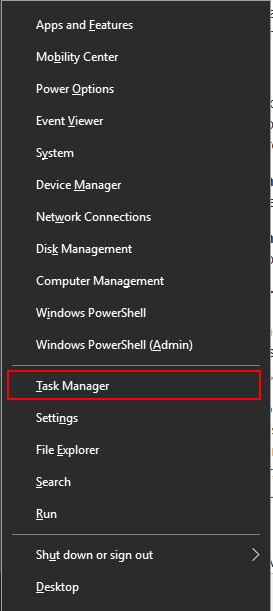
Paŝo 2: Post kiam Task Manager malfermiĝas, alklaku la Startu langeto.

Paŝo 3: Trarigardu la liston de programoj, kiuj funkcias ĉe ekfunkciigo, kaj trovula programojn kiujn vi ne nepre bezonas aŭ neniam efektive uzas. Dekstre alklaku la malutilan programon, poste alklaku Malŝalti . Ripetu ĉi tion por ĉiuj programoj, kiuj uzas ekstrajn rimedojn dum ekfunkciigo.
Kialo 2: Koruptitaj Vindozaj Sistemdosieroj
Simptomoj : Via komputilo spertas ŝoforerarojn, bluajn aŭ nigrajn. ekranoj, kaj aliaj problemoj, kiuj forte influas vian ĉiutagan uzon.
Kiel Ripari Ĝin : La Windows 10 OS donas al vi du gravajn ilojn por batali ĉi tiun problemon. La unua estas la Deploja Bilda Servo kaj Administra Ilo (DISM). La dua estas la Sistema Dosiera Kontrolilo (SFC).
DISM
Paŝo 1: Tajpu powershell en la Vindoza serĉbreto. Post kiam la labortabla aplikaĵo aperas, dekstre alklaku kaj klaku Run kiel Administranto .

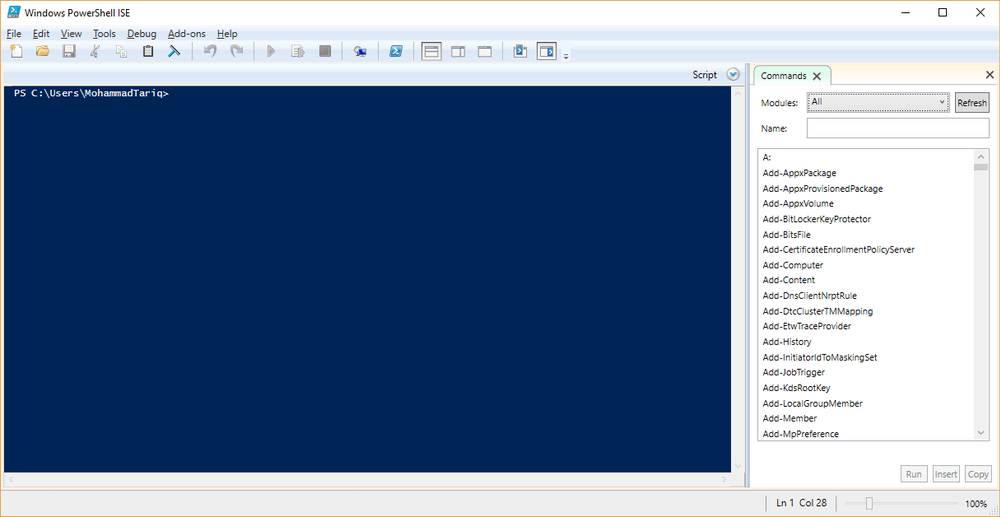
Paŝo 2: Tajpu dism. exe /Online /Cleanup-image /Restorehealth en la Fenestro kiu aperas. Premu Enigu kaj DISM komencos trovi koruptajn dosierojn kaj anstataŭigi ilin.

SFC
Paŝo 1: Malfermu PowerShell de la Vindoza serĉbreto. Nepre rulu kiel administranto.
Paŝo 2: Tajpu sfc /scannow kaj premu enen.
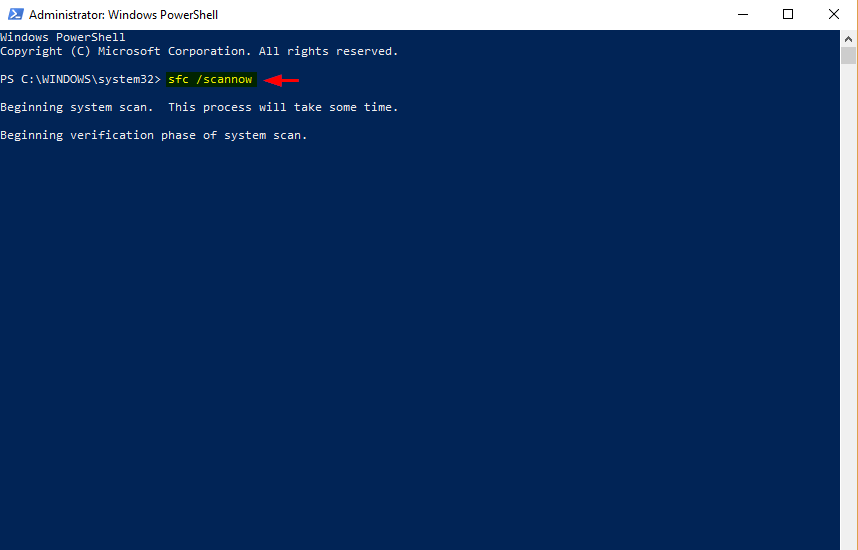
Ĉi tiu procezo trovos kaj anstataŭigos koruptajn dosierojn. Kiam ĝi estas farita, rekomencu vian komputilon. Se koruptaj dosieroj estis la kaŭzo de via malrapida sperto, via komputilo devus funkcii multe pli glate.
Kialo 3: Vi Rulas Tro multajn Programojn samtempe
Povas soni ankaŭ.simple esti vera, precipe se vi funkcias potencan komputilon kun kvaroka aŭ okkerna i7-procesoro. Ne ekzistas maniero, ke kelkaj kromaj fenestroj malrapidigas vian komputilon, ĉu ne? Kontrolu la Task-Administranton por certigi.
Simptomoj : Malrapida foliumado. Aplikoj bezonas longan tempon por komenci aŭ ŝargi. Aplikaj ekranoj frostas ofte.
Kiel Ripari ĝin : Uzu la Task-Administranton por trovi aplikaĵojn uzantajn tro da memoro kaj fermi ilin.
Paŝo 1: Tajpu Task Manager en la Vindoza Serĉbreto kaj malfermu ĝin.
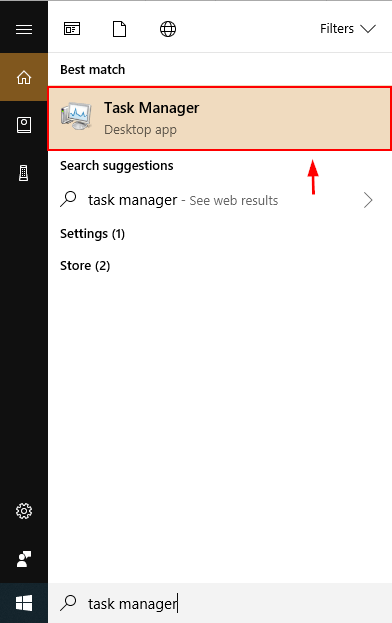
Paŝo 2: Post kiam vi malfermis Task Manager, trovu programojn kiuj uzas plej multe da memoro. Vi povas ordigi programojn laŭ memoruzo simple klakante sur la supro de la kolumno Memoro. Dekstre alklaku la ofendeblajn programojn, tiam elektu Fini Taskon .
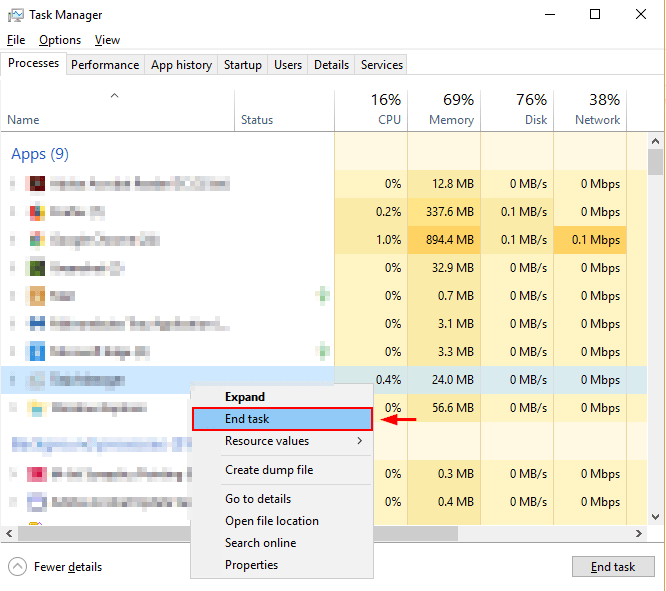
Ankaŭ fermu iujn ajn kromajn langetojn en via retumilo kaj forlasu iujn ajn aplikaĵojn, kiuj funkcias. la fono. Ĉi tio liberigos RAM kaj CPU-bendolarĝon por ke via komputilo funkcios pli rapide.
Kialo 4: Via Antivirusa Programaro Estas Ege Aktiva
Simptomoj : Vi rimarkas, ke via komputilo malrapidiĝas. hazarde.
Kiel Ripari ĝin : Via antiviruso eble okupas pretigan potencon dum funkciado de fona skanado. Ŝanĝu viajn antivirusajn agordojn.
Paŝo 1: Malfermu vian antivirusan programaron el la Vindoza Serĉbreto. Ekzemple, mi uzas Malwarebytes.

Paŝo 2: Klaku Agordojn . Tiam klaku Skanado-horaro . Elektu la skatolon de la Skanado kiun vi volas ŝanĝi, tiam alklaku Redakti .

Noto: Ĉi tiu agordo povas esti malsama depende de la antivirusa programaro, kiun vi uzas.
Paŝo 3: Ŝanĝu la tempon kaj daton de la skanado laŭ via oportuno, same kiel ĝian oftecon, se vi ricevas la eblon.
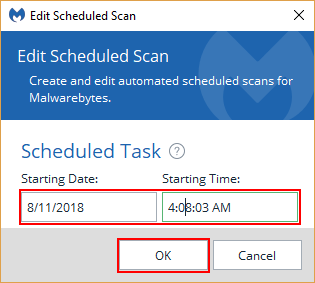
Ĉi tiuj ekrankopioj montras la procezon por Malwarebytes, sed ekzistas multaj aliaj kontraŭvirusaj programoj. Tamen, la proceduro por ŝanĝi planitajn skanaĵojn similas al la plej multaj el ili.
Kialo 5: Via Malmola Disko Mankas Spaco
Simptomoj : Via komputilo povas funkcii kiel eĉ duono de ĝia normala rapido se via malmola disko atingas 95%-kapaciton. La manko de stokado por provizoraj dosieroj uzataj de programoj kaŭzas, ke via OS funkciigas malĝuste.
Kiel Ripari ĝin : Eltrovu, kio okupas la plej grandan spacon en via C Drive kaj forigu aŭ translokiĝu. tiuj nenecesaj dosieroj. Vi povas uzi komputilan purigilon por akceli la procezon.
Paŝo 1: Malfermu Stokadon en Windows Explorer.
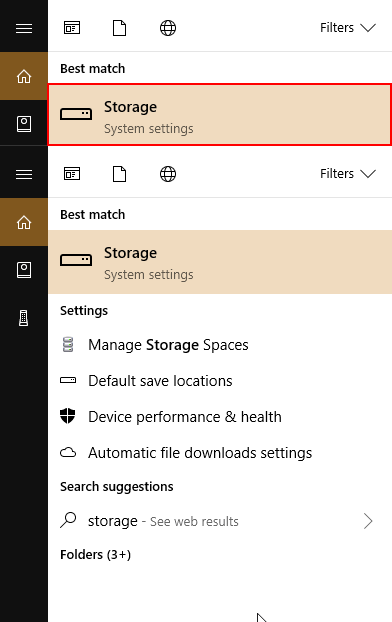
Paŝo. 2: Klaku sur Ĉi tiu komputilo . Ankaŭ, por forigi provizorajn dosierojn aŭtomate kaj certigi, ke vi ŝparas pli da spaco, ŝaltu Storage Sense (substrekita flava sube).

Paŝo 3 : Elektu Dosierujon el tiuj, kiuj aperas. Provizoraj Dosieroj, Aplikoj & Ludoj, kaj Aliaj estas kutime inter la kategorioj kiuj okupasla plej spaco. Daŭre klaku ĝis vi atingas dosierujon en Vindoza Esploristo . Forigu la taŭgajn dosierojn elektante ilin kaj alklakante forigi .
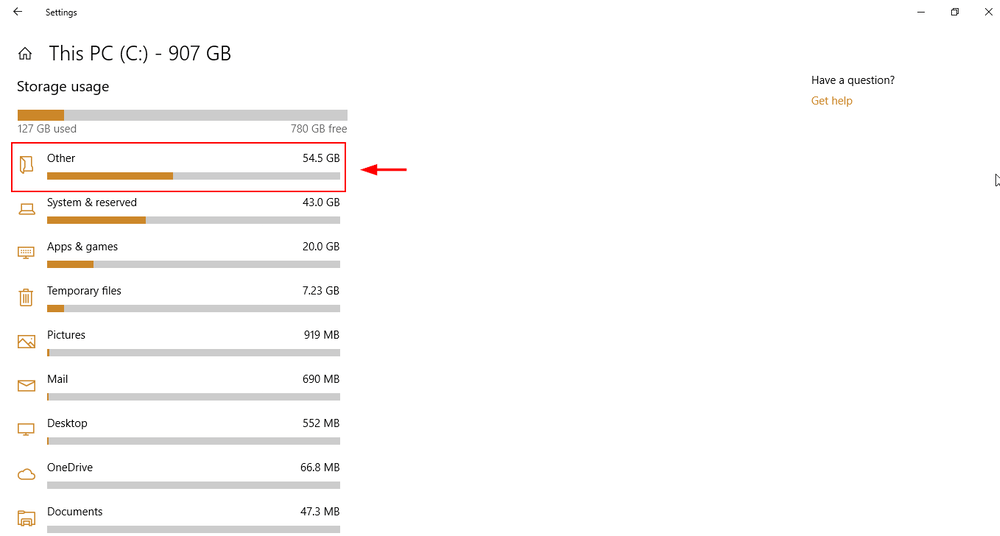
Malfermu la subdosierujon.

Vindoza Esplorilo dosiero estos malfermita. Forigu la dosierojn, kiujn vi ne bezonas.
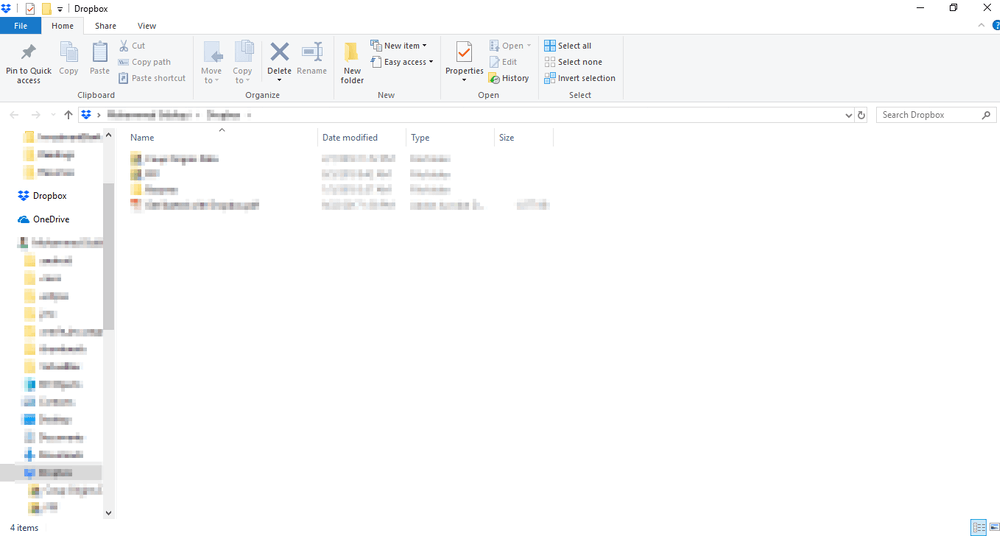
Kialo 6: Komputila Elektroplano
Simptomoj : Via tekkomputilo havas decan, eĉ bonegan baterian vivon, sed ne funkcias bone kiam vi uzas multajn aplikaĵojn aŭ foliumilojn.
Kiel Ripari ĝin : Estas eble la Potenca Plano de via tekkomputilo estas ŝaltita Baterio-Ŝparilo aŭ Rekomendita . Por maksimumigi rendimenton, vi devos ŝanĝi ĉi tion al la Alta Efikeco reĝimo.
Paŝo 1: Entajpu Potencaj Opcioj en via serĉbreto de Windows 10. Malfermu Redakti Potencan Planon en la Kontrolpanelo.
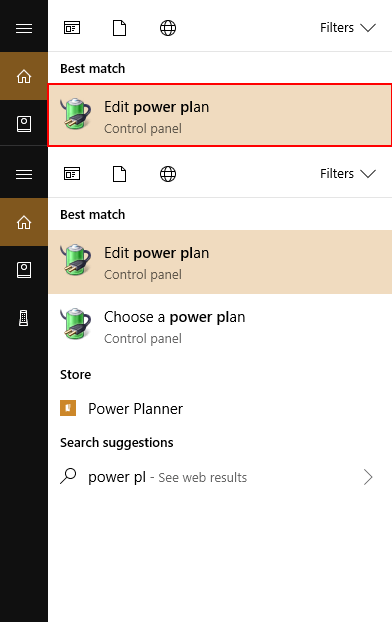
Paŝo 2: Klaku Ŝanĝi Altnivelajn Potencajn Agordojn en la malsupra-maldekstra angulo.

Paŝo 3: Elektu Altan Efikecon , tiam premu enigi aŭ alklaku OK .

Ĉi tio pliigos vian komputilan rendimenton. Ĉar ĝi pliigas vian CPU-rapidecon, tamen ĝi malplenigos vian kuirilaron pli rapide.
Ĝeneralaj Solvoj
Estas tempoj kiam vi ne scias, kio estas la kaŭzo de via malrapida komputilo. Vi ne havas tro da langetoj malfermitaj en via retumilo, vi havas sufiĉe da spaco sur via disko, via antiviruso funkcias perfekte, kaj vi ŝajnasfaris ĉion ĝuste — tamen ial via komputilo ankoraŭ funkcias malrapide.
Feliĉe, Windows 10 havas du ilojn, kiuj povas helpi vin ekscii, kio okazas. La unua estas la Vindoza Troubleshooter . La dua estas la Performance Monitor .
Vindoza TroubleShooter
Paŝo 1: Malfermu la Kontrolpanelon per la Vindoza Serĉo. kampo.
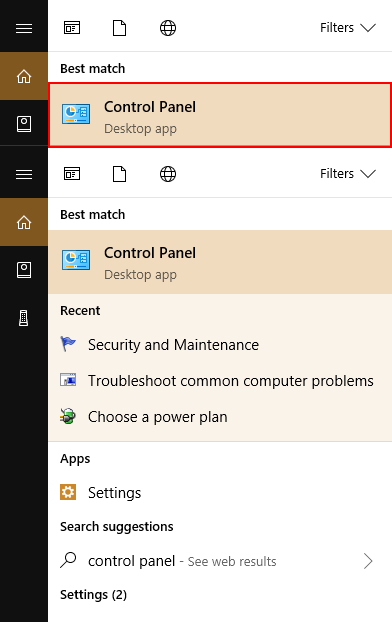
Paŝo 2: Klaku sur Sistemo kaj Sekureco , poste Sekureco kaj Bontenado .
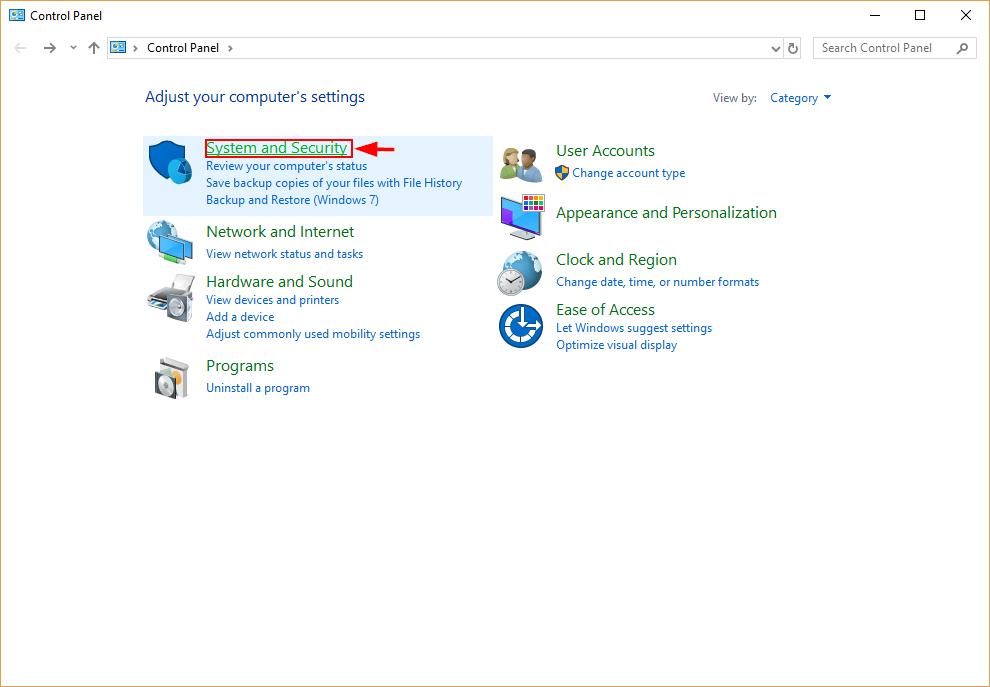

Paŝo 3: Klaku Starti Prizorgadon sub Prizorgado .
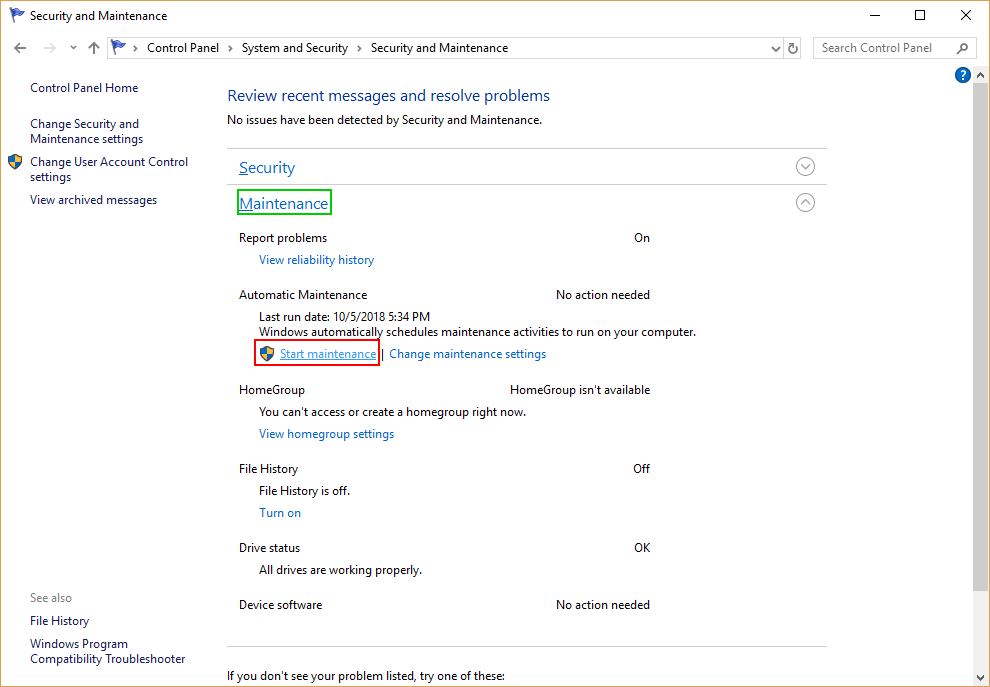
Performance Monitor
Entajpu perfmon /report en la Vindoza Serĉo-kesto kaj premu enen.
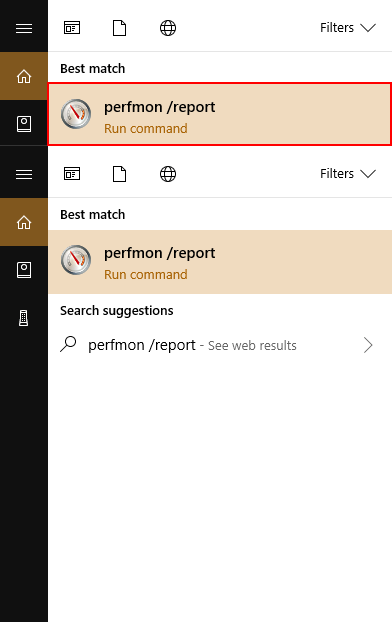
La Performance Manager aŭtomate faros raporton kaj diagnozon. aferoj kiuj efikas al via komputilo.
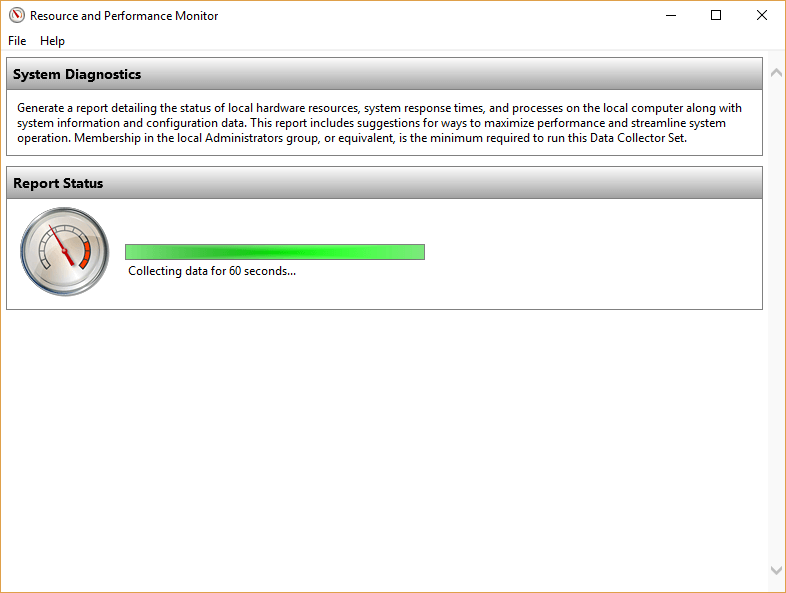
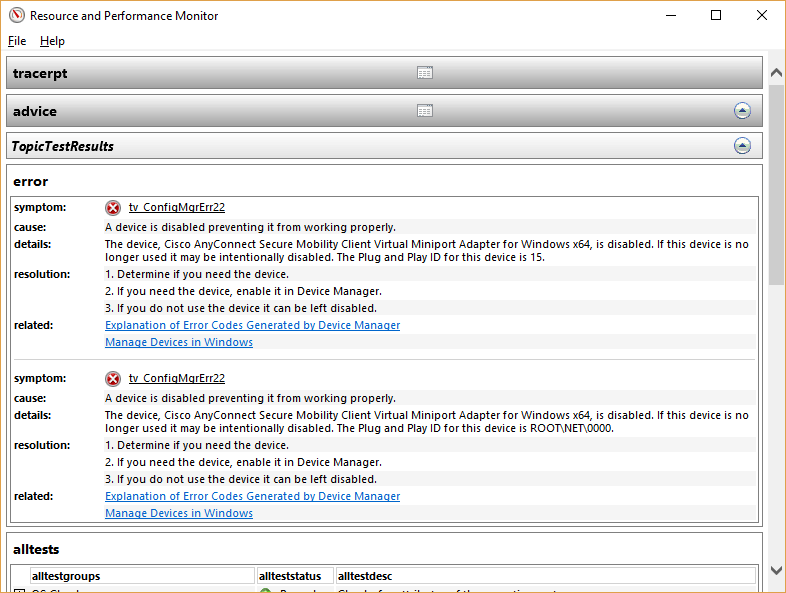
Feliĉe por vi, ĝi ankaŭ rekomendos solvojn por ĉiu problemo trovita.
Finaj Vortoj
Uzante malrapidan komputilo estas frustranta sperto. Espereble, la konsiletoj provizitaj ĉi tie faros tion afero de la pasinteco. Iuj el ĉi tiuj konsiloj - kiel forigi kromajn dosierojn, malŝalti Startajn aplikaĵojn kaj ruli Vindozan Troubleshooter - ankaŭ povas elmontri aliajn problemojn, kiujn vi eble ne vidis, kiel malware.
Espereble, vi nun havos bonegan foliuman sperton. Bonvolu lasi komenton sube se vi havas demandojn aŭ zorgojn.

